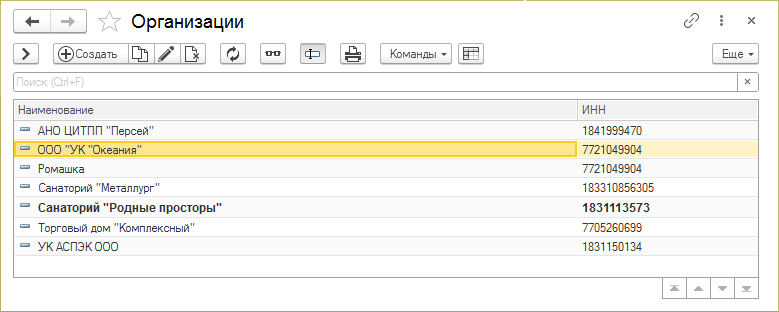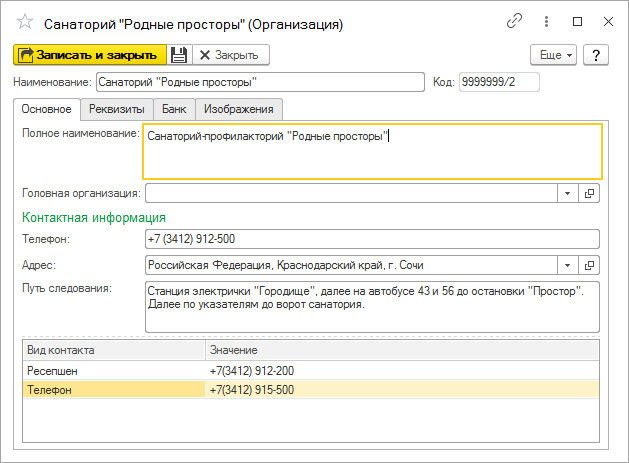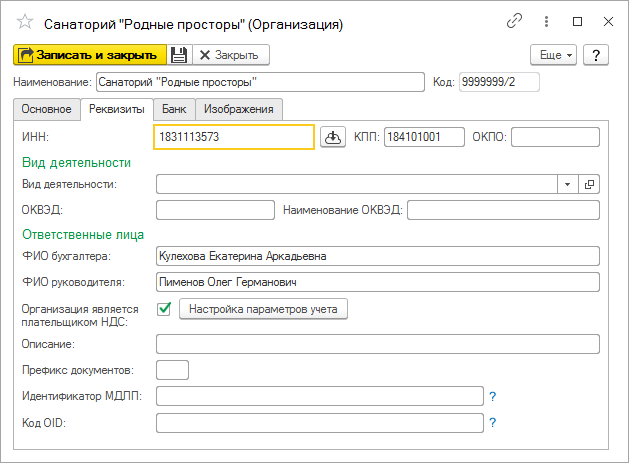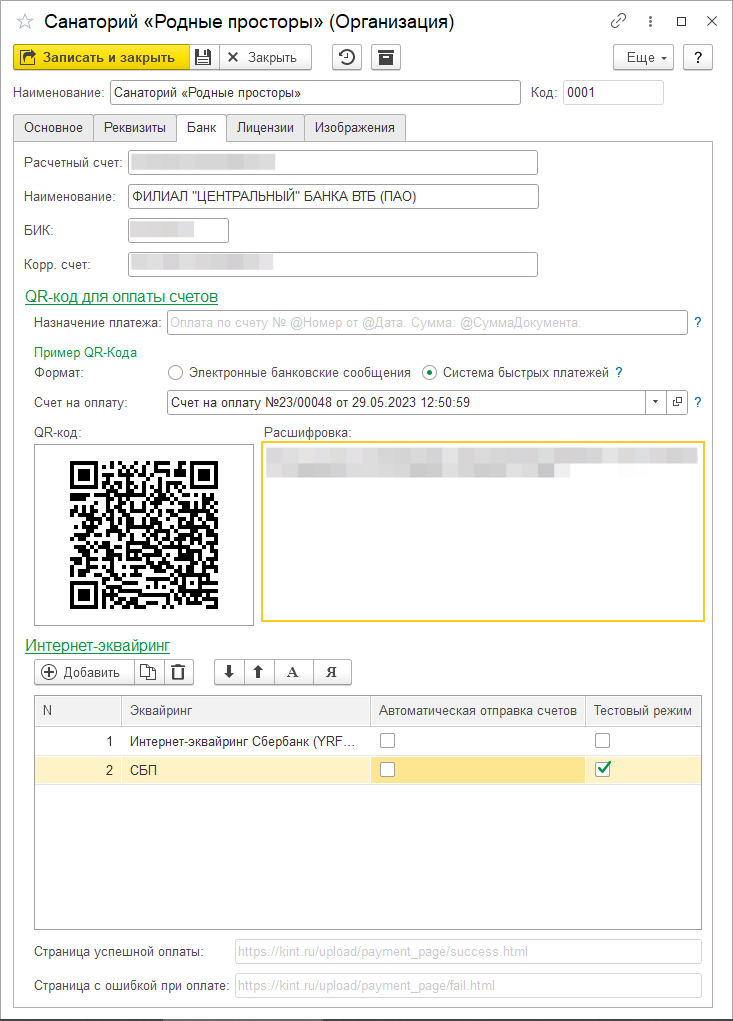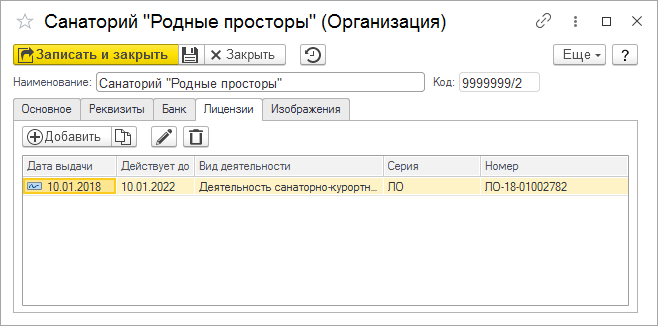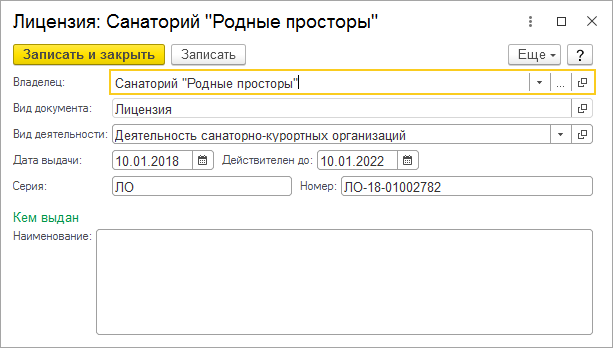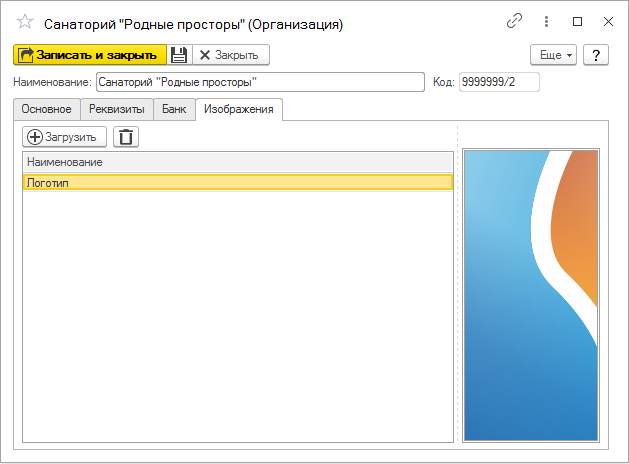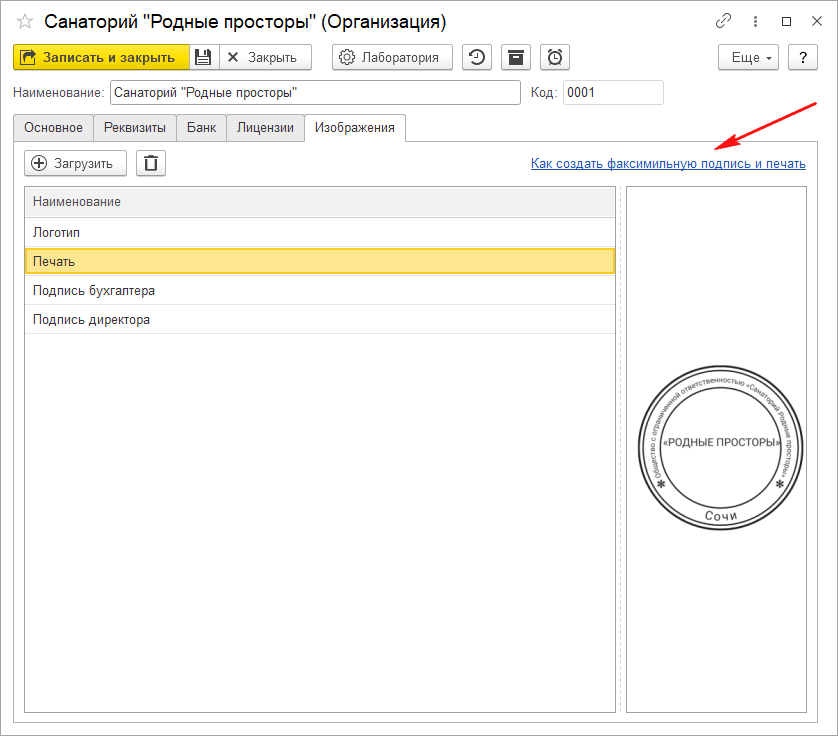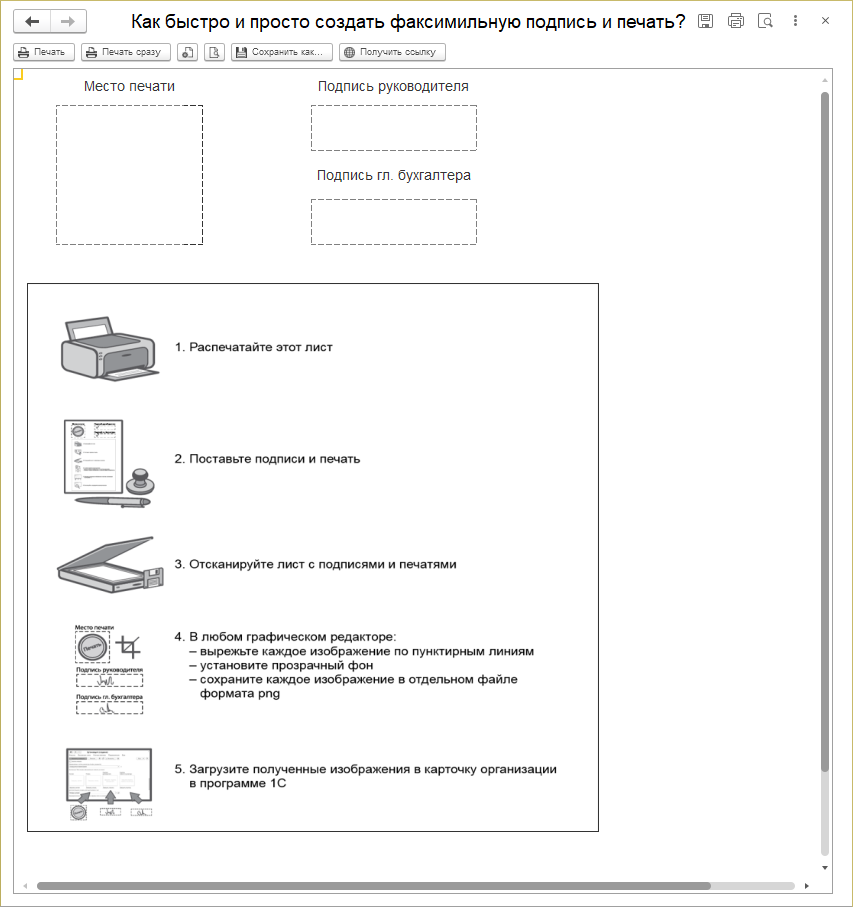Справочник "Организации" (КУС) — различия между версиями
м |
м (Замена текста) |
||
| Строка 9: | Строка 9: | ||
Чтобы открыть карточку организации, установите на организацию курсор и дважды щелкните мышью или нажмите Enter. | Чтобы открыть карточку организации, установите на организацию курсор и дважды щелкните мышью или нажмите Enter. | ||
| − | (см. также [[Универсальная форма списка | + | (см. также [[Универсальная форма списка|Универсальная форма списка]]) |
Жирным шрифтом отображается рабочая организация, которая используется в работе в данный момент — ее данные и сотрудники подставляются по умолчанию в разные документы. Чтобы установить организацию рабочей, установите на нее курсор и нажмите кнопку '''''Команды''''' — '''Рабочая организация'''. | Жирным шрифтом отображается рабочая организация, которая используется в работе в данный момент — ее данные и сотрудники подставляются по умолчанию в разные документы. Чтобы установить организацию рабочей, установите на нее курсор и нажмите кнопку '''''Команды''''' — '''Рабочая организация'''. | ||
Версия 15:10, 3 декабря 2024
Справочник «Организации» предназначен для хранения информации об организациях, для которых ведется учет в системе.
Справочник находится в основном разделе программы ПРЕДПРИЯТИЕ или его можно найти поиском по интерфейсу.
Чтобы открыть карточку организации, установите на организацию курсор и дважды щелкните мышью или нажмите Enter.
(см. также Универсальная форма списка)
Жирным шрифтом отображается рабочая организация, которая используется в работе в данный момент — ее данные и сотрудники подставляются по умолчанию в разные документы. Чтобы установить организацию рабочей, установите на нее курсор и нажмите кнопку Команды — Рабочая организация.
Создание карточки организации
- В справочнике «Организации» нажмите кнопку Создать.
- В карточке организации заполните необходимые реквизиты.
- Нажмите кнопку Записать или Записать и закрыть.
Карточка организации
Закладка Основное
Содержит основные данные организации (полное наименование, головная организация, контактные данные).
Закладка Реквизиты
Содержит реквизиты организации, данные об ответственных лицах и виде деятельности организации.
При нажатии кнопки Заполнить по ИНН автоматически заполняются строки в соответствии с информацией из ФНС, включая строки адресов организации.
Код OID
- Код организации в реестре медицинских организаций, используется для обмена данными с ЕГИСЗ.
Закладка Банк
Содержит банковские реквизиты организации:
- Расчетный счет
- Наименование
- БИК
- Корреспондентский счет
QR-код для оплаты счетов — в данном разделе можно установить вид назначения платежа и посмотреть пример отображаемого QR-кода.
Интернет-эквайринг — в данном разделе можно добавить виды используемых эквайрингов. Для этого нажмите кнопку Добавить — в табличную часть добавится новая строка. Нажмите кнопку Создать и в открывшейся форме учетной записи заполните необходимые поля. После этого в табличной части раздела можно отметить флажки:
- «Автоматическая отправка счетов» — создает ссылку на эквайринг автоматически после проведения счета на оплату.
- «Тестовый режим» — если включено, то все запросы будут формироваться на тестовый сервер.
Закладка Лицензии
На этой закладке прикрепляются лицензии организации на ее деятельность.
Данные лицензии на вид деятельности «Медицинская деятельность» выводится в печатную форму справки в ИФНС.
Лицензия организации:
Закладка Изображения
Изображения для использования в печатных формах.
Доступна загрузка логотипа и печати организации, подписей ответственных лиц (бухгалтера и директора).
Файлы с изображениями загружаются в соответствии с выбранными элементами списка.
Для создания факсимильной подписи и печати доступна инструкция:
В инструкции представлен пошаговый алгоритм для быстрого создания печати и подписей.
Загруженные подписи и печать будут выводиться в системных печатных формах «Счет на оплату» и «Акт об оказании услуг».
Для вставки логотипа в печатную форму, необходимо использовать объект «Рисунок» с именем «ЛоготипОрганизации».
- Размер картинки лучше указать «Пропорционально».
- Оформление — в «Стиль линии» указать «Нет линии».